
動的要素
Dynamic Elementsアコーディオン
コンテンツ折りたたみ・展開ができるアコーディオンコンポーネントのバリエーション。
基本的なアコーディオン
これは基本的なアコーディオンの最初のアイテムです。クリックすると開閉します。このコンポーネントは、限られたスペースで多くの情報を整理して表示するのに最適です。
アコーディオンは、ユーザーが必要な情報だけを選択的に表示できるため、情報の整理に役立ちます。
これは基本的なアコーディオンの2番目のアイテムです。各セクションは独立して開閉できます。
複数のセクションを同時に開くことも可能です。設定によって、一度に1つのセクションだけを開くように制限することもできます。
これは基本的なアコーディオンの3番目のアイテムです。アコーディオンはレスポンシブデザインにも対応しています。
モバイルデバイスでも快適に使用できるよう、タッチ操作にも最適化されています。
FAQ形式のアコーディオン
基本プランは月額5,000円(税別)からご利用いただけます。詳細な料金プランについては、料金ページをご確認ください。また、初めてご利用の方には14日間の無料トライアル期間をご用意しています。
月額プランの場合、最低契約期間はございません。いつでも解約可能です。年間プランの場合は12ヶ月の契約となりますが、その分お得な料金設定となっています。
メールサポートは24時間365日受け付けています。また、平日10:00〜18:00の間は電話サポートもご利用いただけます。さらに、プレミアムプランをご契約のお客様には、専任のサポート担当者がつく特別サポートをご用意しています。
グループ化されたアコーディオン
製品について
当社の製品は、最新のテクノロジーを駆使して開発されています。高い信頼性と使いやすさを兼ね備え、多くのお客様にご満足いただいています。
Windows、Mac、Linux、iOS、Androidなど、主要なプラットフォームに対応しています。詳細な動作環境については、製品ページをご確認ください。
サポートについて
平日10:00〜18:00の間、電話およびメールでのサポートを提供しています。緊急の場合は、24時間対応のホットラインもご用意しています。
よくあるトラブルとその解決方法については、サポートページのトラブルシューティングガイドをご参照ください。また、カスタマーサポートへのお問い合わせも可能です。
アイコン付きアコーディオン
当社のセキュリティ対策は、最新の暗号化技術を採用し、お客様の大切なデータを保護します。定期的なセキュリティ監査も実施し、常に高いセキュリティレベルを維持しています。
験豊富なサポートスタッフが、お客様のご質問やお困りごとに丁寧に対応いたします。メール、電話、チャットなど、様々な方法でサポートを受けることができます。
自動クラウドバックアップ機能により、大切なデータを安全に保管します。万が一の場合でも、簡単に復元することができるため、安心してご利用いただけます。
カード型アコーディオン
単一開閉アコーディオン(一度に1つだけ開く)
これは単一開閉アコーディオンの最初のアイテムです。このグループでは、一度に1つのセクションだけを開くことができます。
他のセクションを開くと、現在開いているセクションは自動的に閉じられます。
これは単一開閉アコーディオンの2番目のアイテムです。このタイプのアコーディオンは、ユーザーが一度に1つの情報だけに集中できるようにするのに役立ちます。
これは単一開閉アコーディオンの3番目のアイテムです。FAQセクションやタブ形式のコンテンツ表示に適しています。
アコーディオンの使い方
<!-- 基本的なアコーディオン -->
<div class="accordion">
<div class="accordion-item">
<button class="accordion-trigger" aria-expanded="false">
<span>アコーディオンタイトル</span>
<i class="ri-arrow-down-s-line arrow-icon"></i>
</button>
<div class="accordion-panel">
<div class="accordion-content">
<p>アコーディオンの内容がここに表示されます。</p>
</div>
</div>
</div>
</div>
<!-- FAQ形式のアコーディオン -->
<div class="accordion faq-accordion">
<div class="accordion-item">
<button class="accordion-trigger" aria-expanded="false">
<span class="faq-question">
<i class="ri-question-line question-icon"></i>
よくある質問のタイトル
</span>
<i class="ri-add-line toggle-icon"></i>
</button>
<div class="accordion-panel">
<div class="accordion-content">
<p>質問に対する回答がここに表示されます。</p>
</div>
</div>
</div>
</div>
<!-- 単一開閉アコーディオン(一度に1つだけ開く) -->
<div class="accordion single-accordion" data-single="true">
<!-- アコーディオンアイテム -->
</div>
アコーディオンは、限られたスペースで多くの情報を整理して表示するのに最適なコンポーネントです。基本的なアコーディオンに加えて、FAQ形式、アイコン付き、カード型など様々なバリエーションがあります。
アコーディオンの主な特徴:
- 基本的なアコーディオン:シンプルな折りたたみパネル。
- FAQ形式:質問と回答の形式で、質問の左側にアイコンを配置し、右側にプラス/マイナスアイコンを表示。
- グループ化:関連するアコーディオンをグループ化して表示。
- アイコン付き:各アイテムに特徴的なアイコンを表示。
- カード型:カードデザインを用いたアコーディオン。
- 単一開閉:
data-single="true"属性を追加することで、一度に1つのパネルだけを開くように制限。
アクセシビリティのために、aria-expanded属性を使用して現在の状態を示すことが重要です。JavaScriptでこの属性を切り替えることで、スクリーンリーダーユーザーにも状態が伝わります。
カルーセル
カード形式のカルーセルコンポーネントです。
基本的なカードカルーセル
イベント用カードカルーセル
カードカルーセルの使い方
<!-- カードカルーセル -->
<div class="card-carousel" id="myCardCarousel">
<!-- カルーセルナビゲーション -->
<div class="carousel-navigation">
<div class="carousel-indicators">
<div class="carousel-indicator active" data-index="0"></div>
<div class="carousel-indicator" data-index="1"></div>
<div class="carousel-indicator" data-index="2"></div>
</div>
<div class="carousel-buttons">
<button class="carousel-button prev-button">
<i class="ri-arrow-left-line"></i>
</button>
<button class="carousel-button next-button">
<i class="ri-arrow-right-line"></i>
</button>
</div>
</div>
<!-- カルーセルスライド -->
<div class="carousel-slides">
<!-- スライド1 -->
<div class="carousel-slide active">
<div class="card-slide">
<div class="card-slide-image">
<div class="card-badge">バッジテキスト</div>
<img src="path/to/image.jpg" alt="スライド1">
</div>
<div class="card-slide-content">
<div>
<h3 class="card-slide-title">カードタイトル</h3>
<p class="card-slide-description">カードの説明文をここに入れます。</p>
</div>
<div>
<a href="#" class="card-slide-button">
ボタンテキスト <i class="ri-arrow-right-line"></i>
</a>
</div>
</div>
</div>
</div>
<!-- 追加のスライド -->
...
</div>
</div>
カードカルーセルは、複数のカードを効果的に表示するためのコンポーネントです。基本的なカードカルーセルに加えて、イベント情報を表示するための拡張も可能です。イベント用のカードには、日付、時間、場所などの情報を追加できます。
メディア表示
様々なレイアウトで画像・動画を表示するためのギャラリーコンポーネントです。
画像ギャラリー
基本グリッドレイアウト




メイソンリーレイアウト




スライダーギャラリー
ライトボックス
ビデオプレーヤー
埋め込みビデオプレーヤー
ビデオギャラリー(サムネイル方式)

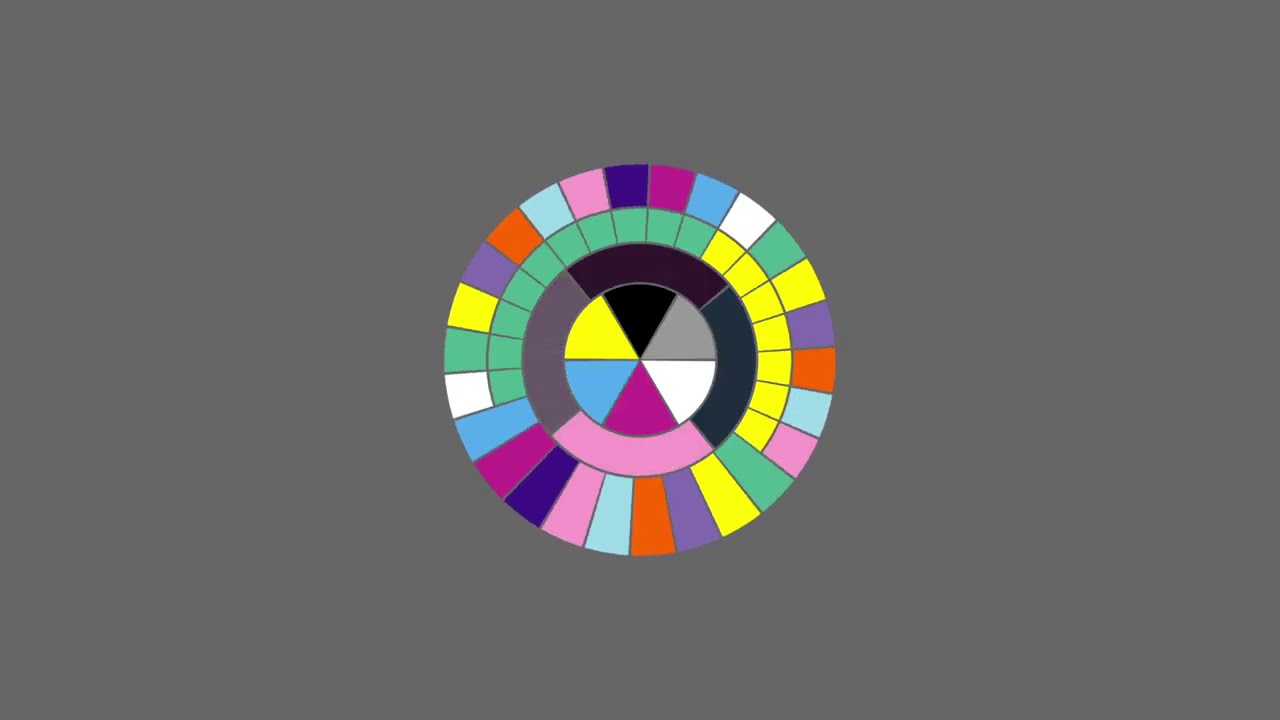
埋め込み動画ギャラリー
メディアコンポーネントの使い方
<!-- 画像ギャラリー(グリッドレイアウト) -->
<div class="media-gallery-grid">
<div class="media-gallery-item element-item" data-category="nature">
<img src="path/to/image.jpg" alt="画像の説明">
<div class="media-gallery-overlay">
<div class="media-gallery-actions">
<button class="media-gallery-action lightbox-trigger" data-src="path/to/large-image.jpg">
<i class="ri-zoom-in-line"></i>
</button>
</div>
<div class="media-gallery-caption">
<h4>画像タイトル</h4>
<p>画像の説明文</p>
</div>
</div>
</div>
</div>
<!-- ライトボックス -->
<div class="media-lightbox-modal">
<div class="media-lightbox-container">
<button class="media-lightbox-close">
<i class="ri-close-line"></i>
</button>
<div class="media-lightbox-content"></div>
<div class="media-lightbox-caption"></div>
<button class="media-lightbox-nav prev">
<i class="ri-arrow-left-s-line"></i>
</button>
<button class="media-lightbox-nav next">
<i class="ri-arrow-right-s-line"></i>
</button>
</div>
</div>
<!-- ビデオプレーヤー -->
<div class="media-video-player">
<div class="media-video-container">
<video class="media-video-element" poster="path/to/poster.jpg">
<source src="path/to/video.mp4" type="video/mp4">
</video>
<div class="media-video-overlay">
<button class="media-video-play-btn">
<i class="ri-play-fill"></i>
</button>
</div>
<div class="media-video-controls">
<button class="media-video-control play-pause">
<i class="ri-play-fill"></i>
</button>
<div class="media-video-progress">
<div class="media-progress-bar">
<div class="media-progress-fill"></div>
</div>
<div class="media-progress-time">00:00 / 00:00</div>
</div>
</div>
</div>
</div>
メディアコンポーネントは、画像、動画、音声などのメディアコンテンツを効果的に表示するための要素です。ギャラリー、ライトボックス、ビデオプレーヤーなど、様々な形式で利用できます。
メディアコンポーネントの主な種類:
- 画像ギャラリー:複数の画像を整理して表示するコンポーネント。
- グリッドレイアウト:均等なグリッドで画像を表示。
- マソンリーレイアウト:異なるサイズの画像を効率的に配置。
media-gallery-masonryクラスとmedia-masonry-itemクラスを使用。 - スライダーレイアウト:画像をスライドショーとして表示。
media-gallery-sliderクラスを使用。 - ライトボックス:画像や動画をモーダルウィンドウで拡大表示。
- トリガー要素に
lightbox-triggerクラスとdata-src属性を追加。 - 動画の場合は
data-type="video"属性を追加。 - ビデオプレーヤー:動画を再生するためのプレーヤー。
- 基本プレーヤー:カスタムコントロール付きのビデオプレーヤー。
- 埋め込みプレーヤー:YouTube等の外部動画を埋め込み。
media-embed-containerクラスを使用。 - ビデオギャラリー:複数の動画をギャラリー形式で表示。
media-video-galleryまたはmedia-embed-video-galleryクラスを使用。
フィルター機能を追加するには、フィルターボタンにdata-filter属性を、フィルター対象の要素にdata-category属性とelement-itemクラスを追加します。
アクセシビリティのために、画像には適切なalt属性を、ビデオにはaria-label属性を追加することが重要です。また、キーボード操作にも対応しており、ライトボックスは矢印キーとESCキーで操作できます。
フィルターコンポーネント
コンテンツをカテゴリごとにフィルタリングするためのコンポーネントです。
基本フィルター
アイテム1
カテゴリ1とカテゴリ3に属するアイテム
アイテム2
カテゴリ2に属するアイテム
アイテム3
カテゴリ1とカテゴリ4に属するアイテム
アイテム4
カテゴリ3とカテゴリ4に属するアイテム
フィルターコンポーネントの使い方
<!-- フィルターコンポーネント -->
<div class="grid-filter-container">
<div class="grid-filter-label">フィルター:</div>
<div class="grid-filter-buttons">
<button class="filter-btn active" data-filter="all">すべて</button>
<button class="filter-btn" data-filter="category1">カテゴリ1</button>
<button class="filter-btn" data-filter="category2">カテゴリ2</button>
</div>
</div>
<!-- フィルター対象のアイテム -->
<div class="filterable-items">
<div class="filterable-item" data-categories="category1,category3">
<!-- アイテムの内容 -->
</div>
<div class="filterable-item" data-categories="category2">
<!-- アイテムの内容 -->
</div>
</div>
フィルターコンポーネントは、コンテンツをカテゴリごとに絞り込むのに適しています。フィルターボタンの「data-filter」属性と、フィルター対象アイテムの「data-categories」属性を設定することで、クリックしたカテゴリに属するアイテムのみを表示できます。複数のカテゴリに属するアイテムは、カンマ区切りで指定します。
モーダルダイアログ
様々なバリエーションのモーダルを利用できます。
サイズバリエーション
スタイルバリエーション
位置バリエーション
モーダルダイアログの使い方
<!-- モーダルトリガーボタン -->
<button class="btn btn-dark modal-trigger" data-modal="modal-id">モーダルを開く</button>
<!-- モーダルトリガーリンク -->
<a href="#" class="link-base arrow-link modal-trigger" data-modal="modal-id">リンクでモーダルを開く</a>
<!-- モーダルダイアログ -->
<div class="modal" id="modal-id">
<div class="modal-dialog modal-md">
<div class="modal-content">
<div class="modal-header">
<h4 class="modal-title">モーダルタイトル</h4>
<button class="modal-close"><i class="ri-close-line"></i></button>
</div>
<div class="modal-body">
<p>モーダルの内容がここに入ります。</p>
</div>
<div class="modal-footer">
<button class="btn btn-dark modal-close">閉じる</button>
<button class="btn btn-primary">保存</button>
</div>
</div>
</div>
</div>
モーダルダイアログは、ユーザーの注意を特定のコンテンツに集中させるために使用されます。モーダルが開いている間は、背景のコンテンツとのインタラクションがブロックされます。
モーダルの主な特徴:
- サイズバリエーション:sm(小)、md(中)、lg(大)、xl(特大)の4種類のサイズから選択できます。
- スタイルバリエーション:標準、アラート、確認、フォーム付き、画像表示など様々な用途に合わせたスタイルがあります。
- 位置バリエーション:中央(デフォルト)、上部、右側、下部、左側から選択できます。
- トリガーバリエーション:ボタン、リンク、カードなど様々な要素からモーダルを開くことができます。
- アクセシビリティ:キーボード操作(ESCキーで閉じる)やフォーカストラップに対応しています。
バナー・トースト通知
バナー、トースト通知の表示、位置、種類のバリエーション。
バナー通知
トースト通知
特殊トリガー通知
トースト・バナー通知の使い方
<!-- バナー通知の基本構造 -->
<div class="banner-notification banner-top" id="topBanner">
<div class="banner-content">
<div class="banner-icon">
<i class="ri-information-line"></i>
</div>
<div class="banner-message">
<p>バナーメッセージがここに表示されます。</p>
</div>
<div class="banner-actions">
<button class="banner-action">詳細</button>
<button class="banner-close"><i class="ri-close-line"></i></button>
</div>
</div>
</div>
<!-- 正方形バナーの基本構造 -->
<div class="banner-notification banner-square" id="squareBanner">
<div class="banner-content">
<div class="banner-icon">
<i class="ri-gift-line"></i>
</div>
<div class="banner-message">
<p><strong>特別オファー</strong></p>
<p>今だけの限定キャンペーン実施中!</p>
</div>
<div class="banner-actions">
<button class="banner-action">詳細を見る</button>
<button class="banner-close"><i class="ri-close-line"></i></button>
</div>
</div>
</div>
<!-- トースト通知の基本構造 -->
<div class="toast-container toast-top-right">
<div class="toast toast-info">
<div class="toast-icon">
<i class="ri-information-line"></i>
</div>
<div class="toast-content">
<div class="toast-header">
<h4>情報</h4>
<span class="toast-time">たった今</span>
</div>
<div class="toast-body">
<p>トーストメッセージがここに表示されます。</p>
</div>
</div>
<button class="toast-close"><i class="ri-close-line"></i></button>
</div>
</div>
<!-- 正方形トースト通知の基本構造 -->
<div class="toast toast-info toast-square" id="squareToast">
<div class="toast-icon">
<i class="ri-information-line"></i>
</div>
<div class="toast-content">
<div class="toast-header">
<h4>お知らせ</h4>
</div>
<div class="toast-body">
<p>これは正方形のトースト通知です。重要なお知らせに使用します。</p>
</div>
</div>
<button class="toast-close"><i class="ri-close-line"></i></button>
</div>
<!-- JavaScript での表示制御 -->
// バナー表示
document.getElementById('showBanner').addEventListener('click', function() {
const banner = document.getElementById('myBanner');
banner.classList.add('show');
});
// トースト表示
function showToast(type, title, message) {
const toast = createToastElement(type, title, message);
document.querySelector('.toast-container').appendChild(toast);
// 表示アニメーション
setTimeout(() => {
toast.classList.add('show');
}, 10);
}
トースト通知とバナー通知は、ユーザーに重要な情報を伝えるための効果的な方法です。バナーは通常、ページ全体に関わる重要なお知らせに使用され、トーストは一時的な通知やフィードバックに適しています。
主な特徴:
- バナー通知:画面の上部または下部に表示され、重要なお知らせやキャンペーン情報などを表示します。
- トースト通知:画面の隅に一時的に表示され、操作の結果や状態の変化を通知します。
- トリガー方法:ボタンクリック、スクロール位置、時間経過など様々なトリガーで表示できます。
- スタイルバリエーション:情報、成功、警告、エラーなど目的に応じたスタイルがあります。
- 位置バリエーション:上部、下部、左側、右側など様々な位置に表示できます。
- 形状バリエーション:横長、正方形など様々な形状で表示できます。
- 持続性:ユーザーが閉じるまで表示されるもの、アイコンとして残るものなど。










